- The Teie süsteemis leiti töötav silur, laadige see mälust välja ja taaskäivitage programm tõrke võib põhjustada vigane Windowsi värskendus.
- Üks võimalus on Windowsi käivitamine turvarežiimis ja uusima OS-i värskenduse uuesti installimine.
- Teise võimalusena peaksite proovima oma operatsioonisüsteemi värskendada, nagu allpool kirjeldatud. Ja see pole ainus lahendus, mida võite rakendada.
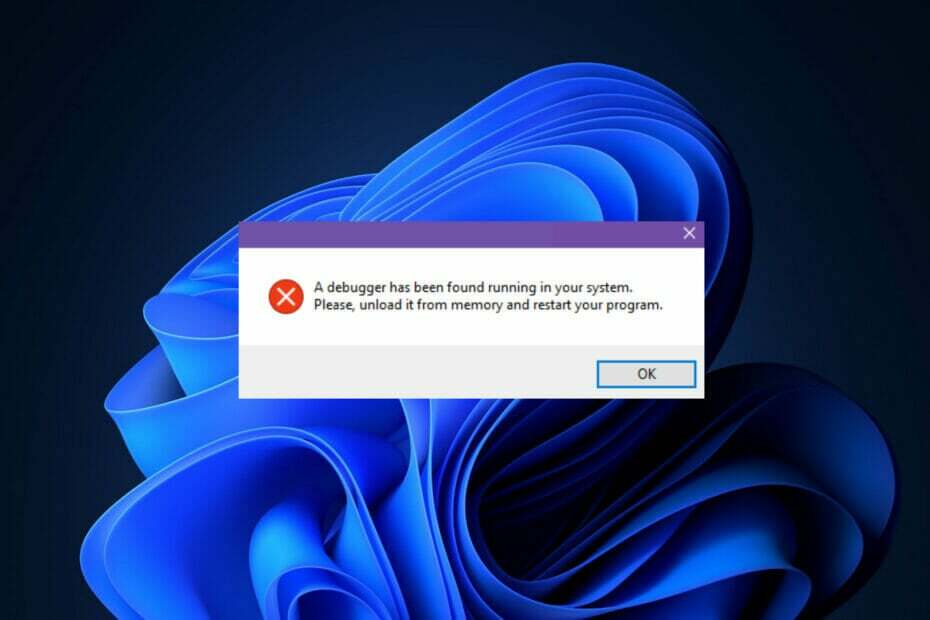
XINSTALLIMINE Klõpsates ALLALAADIMISE FAILIL
See tarkvara parandab levinud arvutivead, kaitseb teid failide kadumise, pahavara ja riistvaratõrgete eest ning optimeerib teie arvuti maksimaalse jõudluse saavutamiseks. Parandage arvutiprobleemid ja eemaldage viirused kohe kolme lihtsa sammuga.
- Laadige alla Restoro PC Repair Tool mis on kaasas patenteeritud tehnoloogiatega (patent olemas siin).
- Klõpsake Alusta skannimist et leida Windowsi probleeme, mis võivad arvutiprobleeme põhjustada.
- Klõpsake Parandage kõik arvuti turvalisust ja jõudlust mõjutavate probleemide lahendamiseks
- Restoro on alla laadinud 0 lugejad sel kuul.
Kasutajad on teatanud, et saavad Teie süsteemis leiti töötav silur, laadige see mälust välja ja taaskäivitage programm veateade nende Windows 11 arvutites, mida me täna käsitleme.
Alates selle loomisest on mänguringkond plahvatuslikult kasvanud ja mängijad pole enam lihtsalt kahjutud poisid, kes soovivad mõnusalt aega veeta. Aseainena nad sageli tahan mängude kohta kõike teada, mis tahes vigadest, mis võivad neid aidata, kuni lõpliku lähtekoodini.
Arendajad teevad kõik endast oleneva, et kaitsta oma lähtekoodi selle eest kolmandate osapoolte rakendused ja viirused, mis võib takistada rakenduste käivitamist, kui nendega koos töötavad silumisrakendused.
See tõrge ilmneb kõige sagedamini, kui proovite avada võrgumäng või mis tahes rakendus, mis nõuab failide reaalajas allalaadimist ja üleslaadimist serverisse, näiteks veebibrauser.
Mängufirmad soovivad hoida oma andmeid volitamata juurdepääsu eest kaitstuna. Kui mõni neist programmidest tuvastab võimalikud ohud, ei pruugi te käivitajat käivitada.
Jälgige teksti, sest me näitame teile, kuidas seda parandada Teie süsteemis leiti töötav silur, laadige see mälust välja ja taaskäivitage programm viga, kohe pärast seda, kui näeme üksikasjalikumalt, mis silur on.
Mida silur teeb?
Siluja, tuntud ka kui silumistööriist, on arvutiprogramm, mida kasutatakse teiste arvutiprogrammide testimiseks ja silumiseks.
Eksperdi nõuanne: Mõnda arvutiprobleemi on raske lahendada, eriti kui tegemist on rikutud hoidlate või puuduvate Windowsi failidega. Kui teil on probleeme vea parandamisega, võib teie süsteem olla osaliselt katki. Soovitame installida Restoro – tööriista, mis skannib teie masina ja tuvastab vea.
Kliki siia allalaadimiseks ja parandamise alustamiseks.
Siluri üks peamisi funktsioone on võimaldada programmeerijal sihtmärki kontrollitud tingimustes käivitada, võimaldades tal jälgida programmi toimingute edenemine ja arvutiressursside muutuste jälgimine, mis võib viidata tõrkekoodi olemasolule.
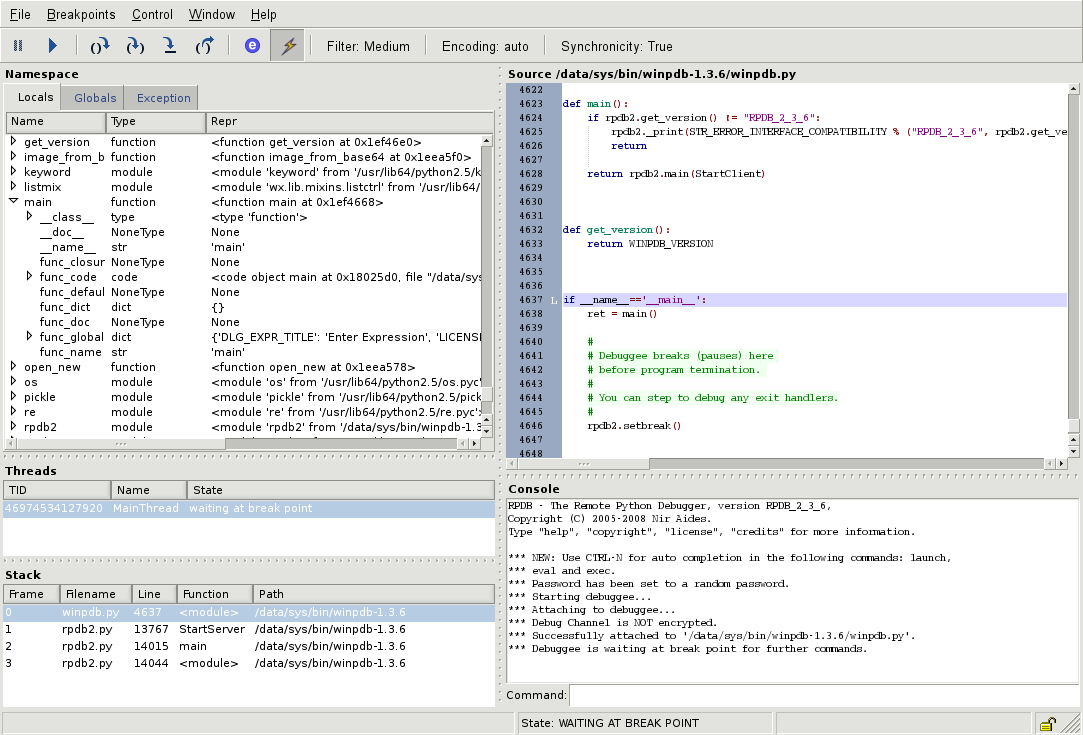
Mõned kõige levinumad silumisfunktsioonid hõlmavad sihtprogrammi käivitamist või peatamist teatud punktides aeg, mälu, protsessori registrite või salvestusseadmete sisu kuvamine ja mälu või protsessori registri muutmine sisu.
Alternatiivne meetod uuritava koodi käitamiseks on käsukomplekti simulaatori (ISS) kasutamine – tehnika, mis pakub suurt paindlikkust seoses võimalusega peatada koodi täitmine konkreetsete tingimuste korral kokku puutunud.
Kuid see on tavaliselt veidi aeglasem kui koodi käivitamine otse vastavas (või samas) protsessoris. Nüüd vaatame, kuidas saate seda parandada Teie süsteemis leiti töötav silur, laadige see mälust välja ja taaskäivitage programm probleem.
Kuidas parandada Windows 11 süsteemivea tõttu silurit?
1. Värskendage Windowsi
- Ava Seaded rakendus ja navigeerige Windowsi uuendus.
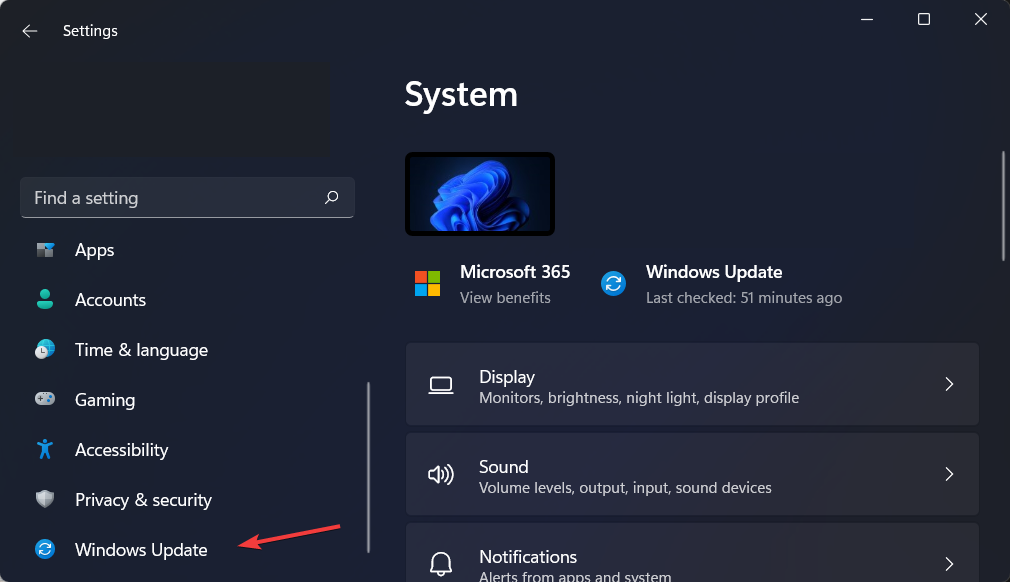
- Siin klõpsake sinist nuppu, mis ütleb Installeeri nüüd, Taaskäivita kohe või Otsige uusi värskendusi.
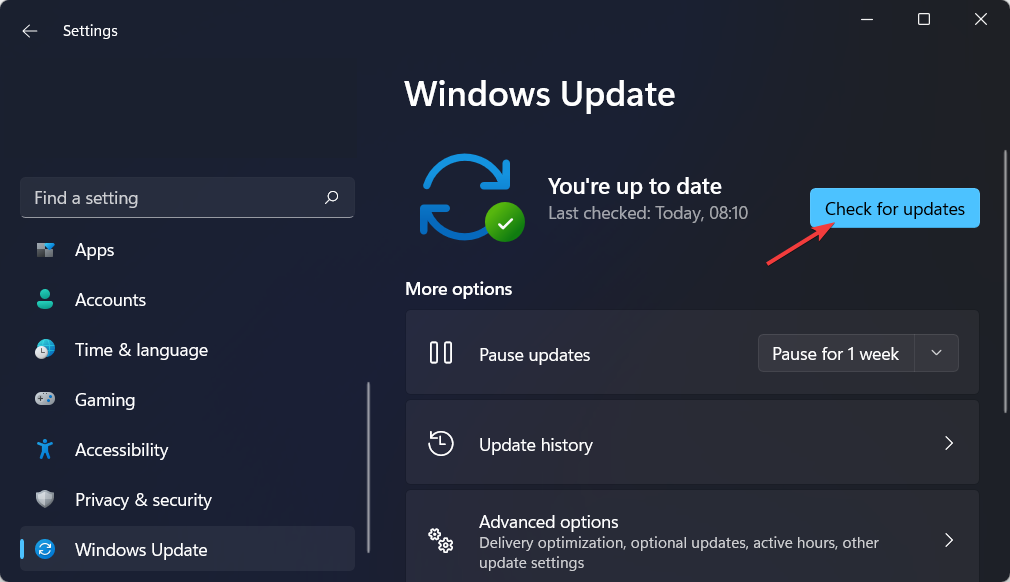
- Oodake, kuni protsess on lõpule jõudnud, seejärel taaskäivitage arvuti, et probleem lahendada Teie süsteemis leiti töötav silur, laadige see mälust välja ja taaskäivitage programm probleem.
- Parandus: Windows Update'i nupp ei kuvata / puudub Win 10/11 puhul
- Kas saate Windows 11 Windows Update'i tõrketeate? Parandage see kohe
- Windowsi värskenduste installimine turvarežiimis
2. Käivitage Windows 11 turvarežiimis
- Klõpsake nuppu Alusta menüü ja valige Võimsus ikooni.

- Hoidke kinni Shift klahvi klaviatuurilt ja valige Taaskäivita valik.
- Kui teid suunatakse sinisele ekraanile, valige Veaotsing seejärel puudutage Täpsemad valikud.

- Järgmiseks valige Käivitusremont ja puudutage nuppuTaaskäivitanuppu.

- Teie arvuti siseneb nüüd turvarežiimi keskkonda ja lahendab selle Teie süsteemis leiti töötav silur, laadige see mälust välja ja taaskäivitage programm viga.
3. Desinstallige Windowsi värskendused
- Kuigi värskendust on võimalik desinstallida ka siis, kui arvuti on veel tavarežiimis, soovitame üldiselt enne värskenduse desinstallimist käivitada turvarežiimi. Juurdepääs Seaded rakendus ja minge lehele Windowsi värskendussõi, millele järgnes Värskenda ajalugu.

- Kerige alla, kuni kohtute Desinstallige värskendused valik ja valige see.
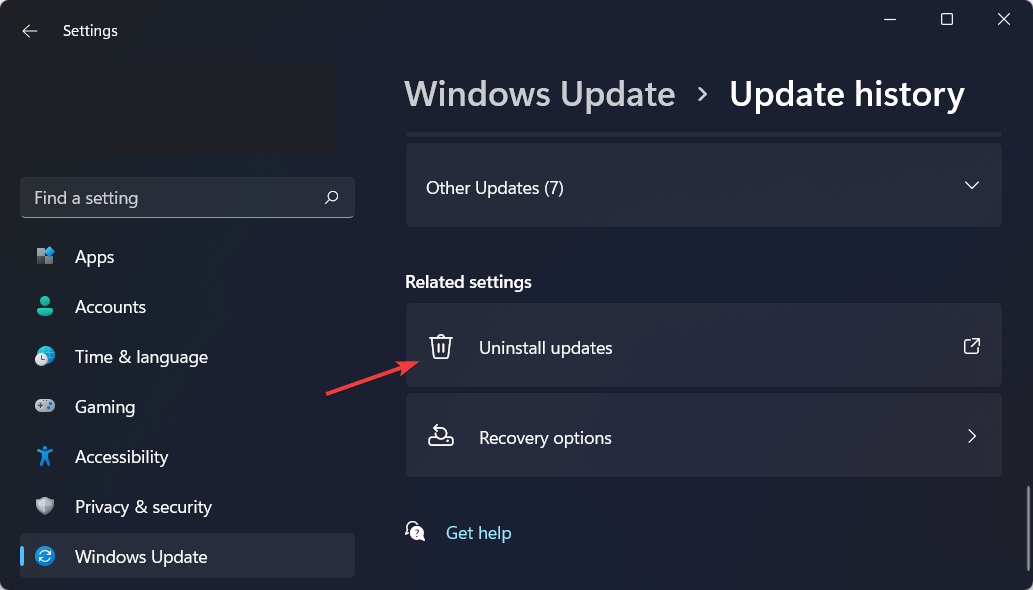
- Nüüd valige uusim Microsoft Windowsi värskendus ja vali Desinstallige. See peaks parandama Teie süsteemis leiti töötav silur, laadige see mälust välja ja taaskäivitage programm probleem.
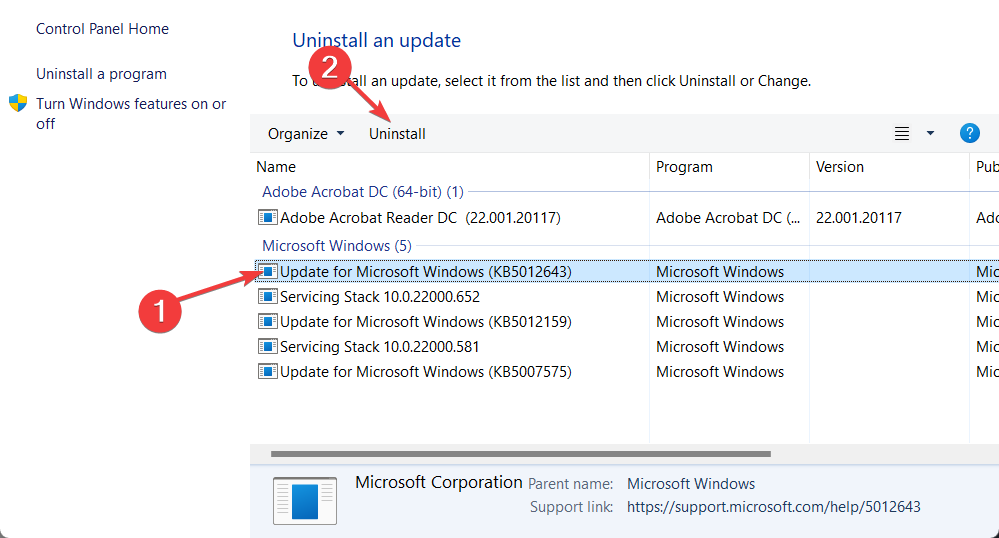
Windowsi värskendusi kasutatakse sageli veaparanduste, turvapaikade ja uute funktsioonide toomiseks teie arvutisse, kuid need võivad põhjustada ka selliseid probleeme nagu jõudluse halvenemine või isegi andmete kadu, mis võib olla äärmiselt suur ängistav.
Kui märkate pärast värskenduse installimist kummalist käitumist, saate seda teha rulli see tagasi et näha, kas saate asjad normaalseks taastada.
Windowsi värskendused liigitatakse üldiselt kahte kategooriasse: kvaliteedivärskendused ja funktsioonivärskendused. Turvapaigad, veaparandused ja muud väikesed muudatused sisalduvad tavalistes kumulatiivsetes värskendustes.
Kui arvate, et Windows 11 on valmistanud teile rohkem probleeme kui naudingut, vaadake kuidas naasta Windows 10-sse.
Ärge kartke meile öelda, mida arvate, jättes kommentaari allolevasse jaotisesse. Täname lugemise eest!
 Kas teil on endiselt probleeme?Parandage need selle tööriistaga:
Kas teil on endiselt probleeme?Parandage need selle tööriistaga:
- Laadige alla see arvuti parandamise tööriist hinnatud saidil TrustPilot.com suurepäraseks (allalaadimine algab sellelt lehelt).
- Klõpsake Alusta skannimist et leida Windowsi probleeme, mis võivad arvutiprobleeme põhjustada.
- Klõpsake Parandage kõik Patenteeritud tehnoloogiatega seotud probleemide lahendamiseks (Eksklusiivne allahindlus meie lugejatele).
Restoro on alla laadinud 0 lugejad sel kuul.


